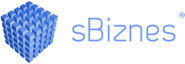e-Sprawozdania
e-Sprawozdania finansowe sporządzają podatnicy podatku dochodowego od osób fizycznych oraz podatnicy podatku dochodowego od osób prawnych, za wyjątkiem jednostek sporządzających sprawozdania finansowe zgodnie z Międzynarodowymi Standardami Rachunkowości (MSR). Zarówno duże firmy jak i mikro firmy i NGO zobowiązani są do wysyłania e-Sprawozdań do KRS lub KAS. Program sBiznes w prosty sposób umożliwia generowanie e-Sprawozdań oraz automatyczną wysyłkę do odpowiednich instytucji.
Opis programu powiązanego z e-Sprawozdania: Wsparcie techniczne programu finansowo księgowego. Opis najnowszych aktualizacji programu na: Aktualne zmiany. Bieżące zmiany warto również śledzić w aktualnościach sBiznes. Więcej informacji udzielimy kontaktując się z naszym biurem lub na adres e-mail info@sbiznes.pl. Zachęcamy również do zapisów na Newsletter aby otrzymywać aktualne informacje o programie oraz zmianach przepisów.
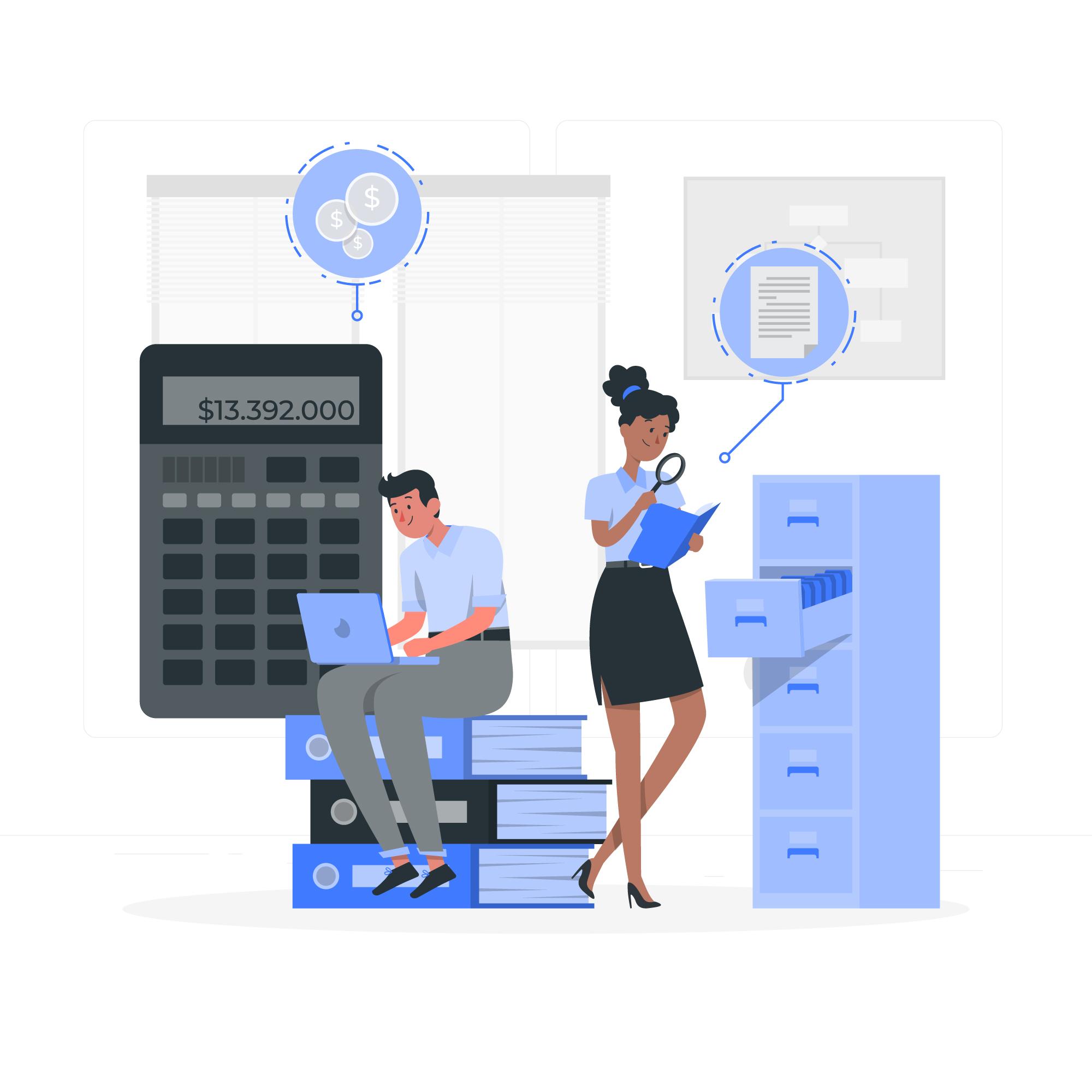
FUNKCJONALNOŚĆ E-SPRAWOZDANIA W MODULE FINANSE-KSIĘGOWOŚĆ
Funkcjonalność e-Sprawozdania dostępna jest Module Finanse-Księgowość sBiznes i służy do pełnej obsługi e-Sprawozdań.
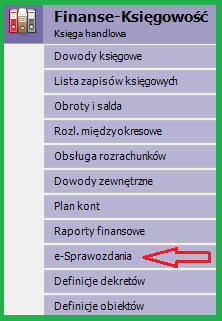
W zależności od rodzaju podmiotu e-Sprawozdania można po naniesieniu danych, weryfikacji oraz podpisaniu wysyłać bezpośrednio do KAS (Krajowa Administracja Skarbowa) jak również przygotować plik *.xml do wysłania poprzez portal e-KRS https://ekrs.ms.gov.pl/rdf/rd/.
e-Sprawozdania w sBiznes są zgodne ze schematami logicznymi opublikowanymi przez Ministerstwo Finansów.
Ustawienia w parametrach systemowych:
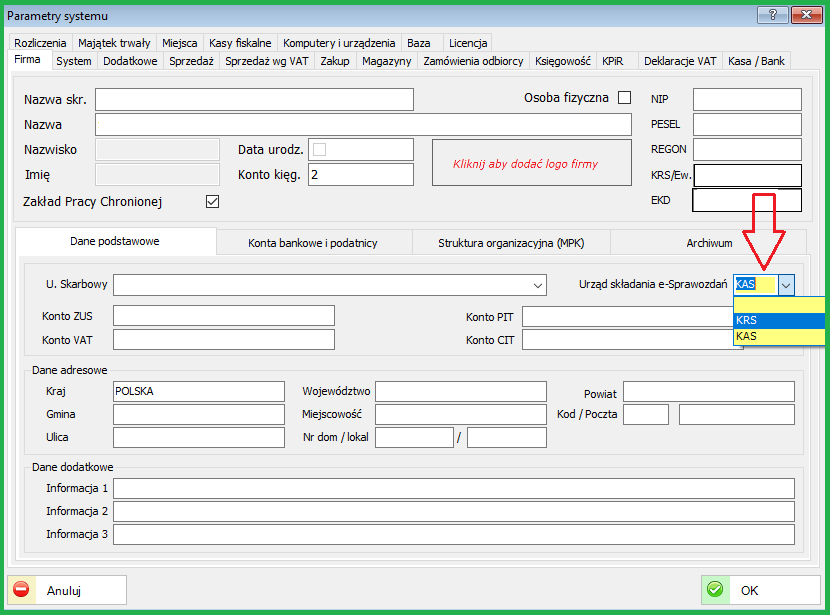
W parametrach sBiznes należy wybrać odpowiedni tzw.: „Urząd składania e-Sprawozdań”:
🔹 KRS – jednostki zobowiązane do wysyłki poprzez portal e-KRS (SA, Sp. z o.o., SJ, itp…)
🔹 KAS (Krajowa Administracja Skarbowa) – np.: organizacje NGO i inne
Aby można było korzystać z funkcjonalności e-Sprawozdań należy posiadać licencję oraz odpowiednie prawa użytkownika w programie sBiznes. Wymagana jest wersja sBiznes: 1.5.9 lub nowsza. Producent zaleca korzystanie z najnowszej wersji produktu.
UPRAWNIENIA UŻYTKOWNIKÓW DO E-SPRAWOZDAŃ
Aby można było korzystać z funkcjonalności e-Sprawozdań należy posiadać uprawnienia jak na obrazku poniżej.
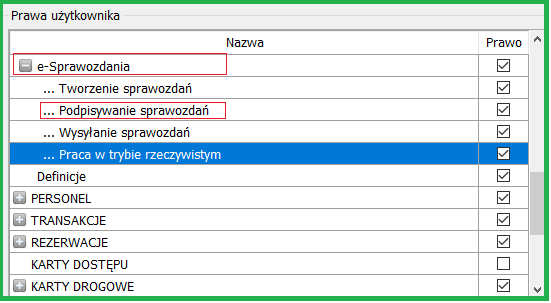
Tryb pracy rzeczywisty uruchamia pełną funkcjonalność związaną z podpisami i wysyłaniem sprawozdań
E-SPRAWOZDANIA W PRAKTYCE
Tworzenie e-Sprawozdań zaczynamy od wyboru odpowiednich pól (zaznaczone na czerwono w poniższej tabeli) oraz wpisania wszystkich wymaganych danych jak:
Nazwa sprawozdania, nazwa i adres firmy, itp.
Część danych zostanie zaczytana automatycznie z oznaczeń podmiotu (nazwa, adres, nr NIP, KRS..). Dane te należy zweryfikować. Za poprawność danych odpowiada użytkownik.
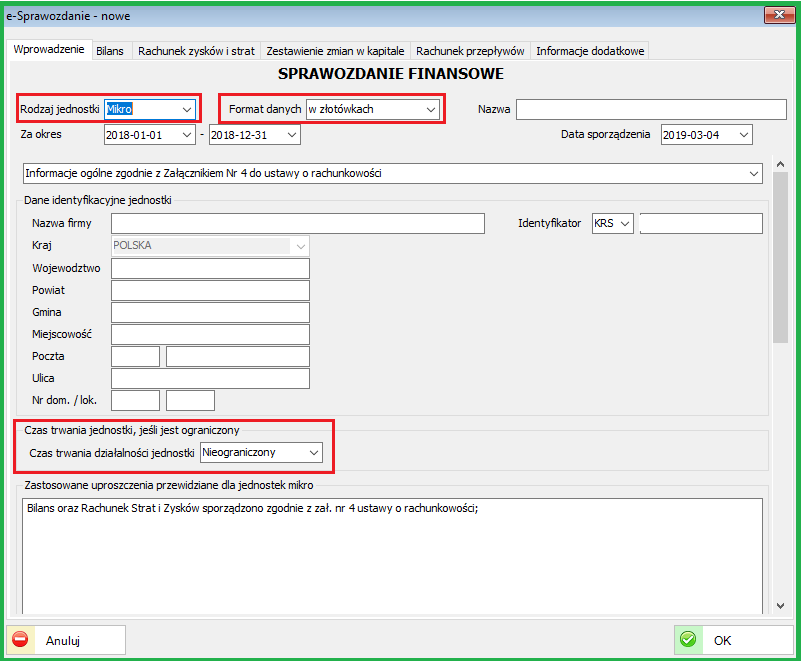
UWAGA!
Ważnym wyborem jest pole Identyfikator: W przypadku KRS należy wybrać oraz wpisać i zweryfikować poprawny nr KRS. Dla sprawozdań wysyłanych bezpośrednio do KAS pole identyfikatora to nr NIP.
W zależności od wyboru jednostki do dyspozycji będą odpowiednie formularze.

UWAGA!
Po wypełnieniu pól nie należy zmieniać opcji dokonanych wcześniej wyborów ponieważ można utracić wprowadzone dane. Dlatego po wypełnieniu odpowiednich pól warto zapisać dokument jak również można dodatkowo wykonać kopię korzystając z dostępnych funkcji (prawy przycisk myszki). Komunikat/ostrzeżenie przy zmianie poniżej.
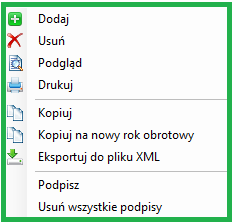
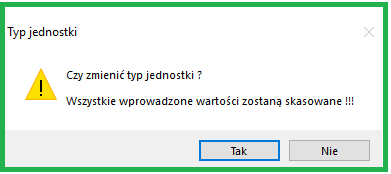
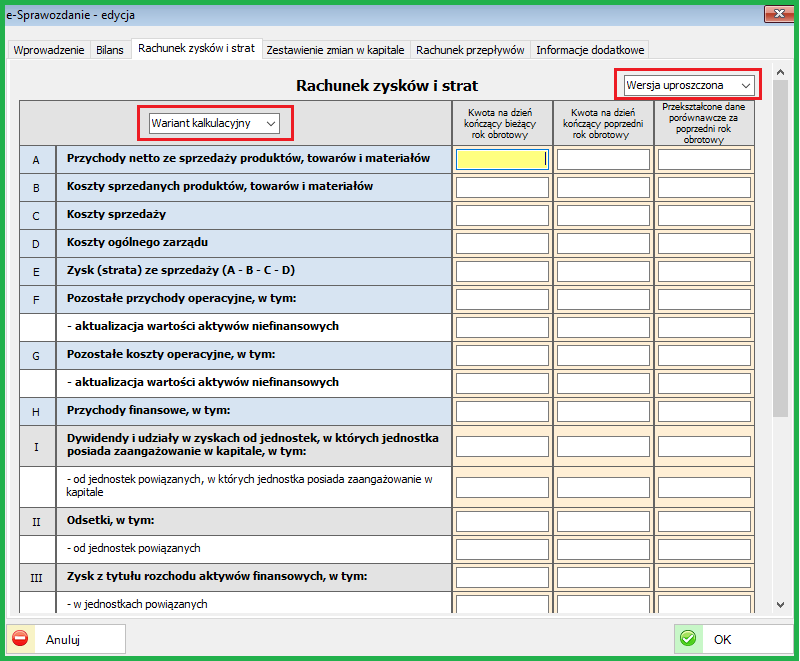
Wypełnieniu podlegają pola aktywne (kolor biały). Do sprawozdania można dodawać kolejne pola korzystając ze znaku ![]() jak na obrazku poniżej, lub usuwać (znak:
jak na obrazku poniżej, lub usuwać (znak: ![]() ) jeżeli pole zostanie błędnie dodane. Dostępna jest opcja „Usuń wszystkie podpisy”, którą można wykorzystać jeżeli zauważony zostanie błąd już po złożeniu podpisów.
) jeżeli pole zostanie błędnie dodane. Dostępna jest opcja „Usuń wszystkie podpisy”, którą można wykorzystać jeżeli zauważony zostanie błąd już po złożeniu podpisów.
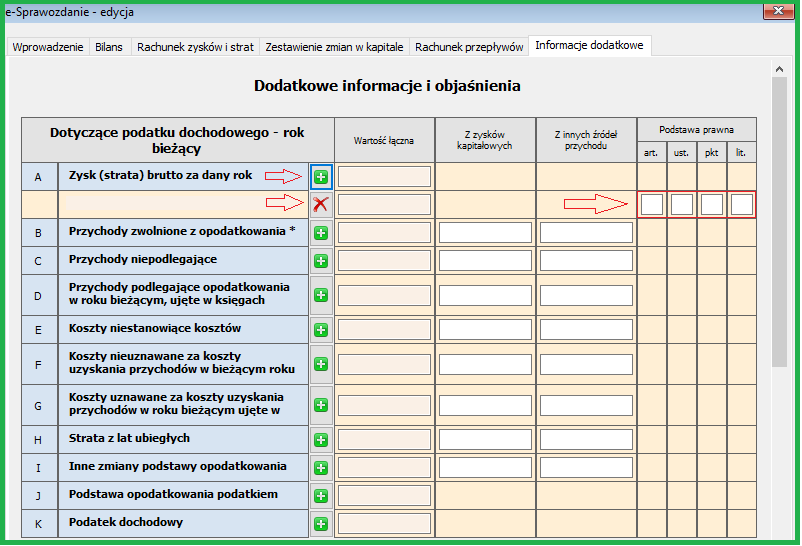
Sprawozdanie można edytować, podpisać, zapisać kopię, eksportować do pliku xml, … w zależności od stanu wypełnienia.
Jeżeli sprawozdanie jest w pełni wypełnione aktywowane zostaną opcje jak poniżej: Opcja wyślij jest dostępna (aktywna) wyłącznie przy wysyłaniu dokumentów do KAS.

UWAGA!
Opcja „Zapisz informacje o walidacji” pojawia się wyłącznie przy brakach lub nieprawidłowościach w dokumencie i służy do weryfikacji prawidłowości wypełnienia sprawozdania. Informacja zapisywana jest w pliku txt. Należy nanieś poprawki zgodnie z zapisami w pliku.
Wysyłkę do KRS należy wykonać wyłącznie poprzez portal e-KRS. Z programu sBiznes należy wykonać eksport do pliku xml a następnie wysłać poprzez portal: https://ekrs.ms.gov.pl zgodnie z opisem:
Obecnie ustawodawca dopuszcza tylko taką formę wysyłek e-Sprawozdań.
UWAGA!
🔹 Każdy plik podpisany i wczytany na portalu e-KRS w tym również xml podlega weryfikacji i można (należy) wykonać te czynności odpowiednio wcześniej aby sprawdzić poprawność załączonych plików.
🔹 Każdy plik podpisany i wczytany na portalu e-KRS można usunąć aby następnie wczytać poprawnie przygotowane pliki.
🔹 Jeżeli sprawozdanie wymaga podpisu kilku osób zalecane jest aby osoba sporządzająca e-Sprawozdanie podpisała i dopiero po zaczytaniu i poprawnej weryfikacji pliku (weryfikacja pełna zostanie dokonana po zapisaniu wczytanego pliku) można wczytany plik usunąć z e-KRS a następnie powtórzyć cały proces, ale już z wymaganymi podpisami np. wszystkich członków zarządu.
DZIAŁANIA NA PORTALU E-KRS
Aby wysłać sprawozdanie finansowe należy przejść na: https://ekrs.ms.gov.pl
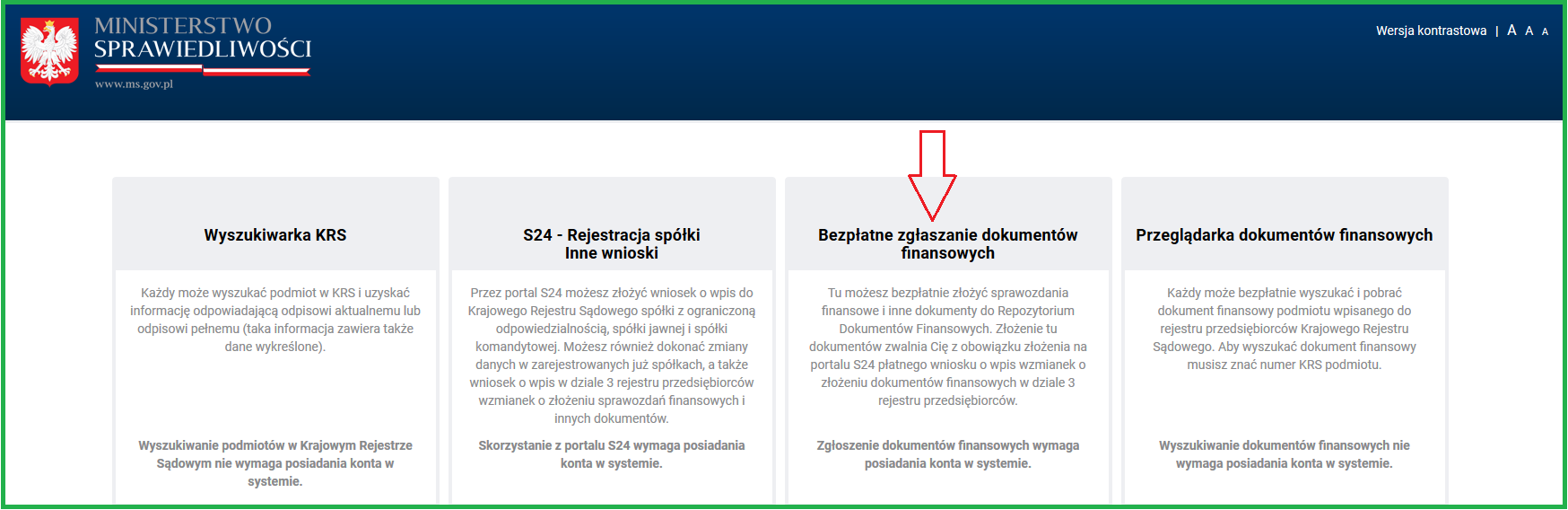
A następnie należy wybrać opcję „Bezpłatne zgłaszanie dokumentów finansowych)
Następnie należy zalogować się zgodnie z poniższym lub utworzyć konto jeżeli jeszcze użytkownik nie posiada konta:

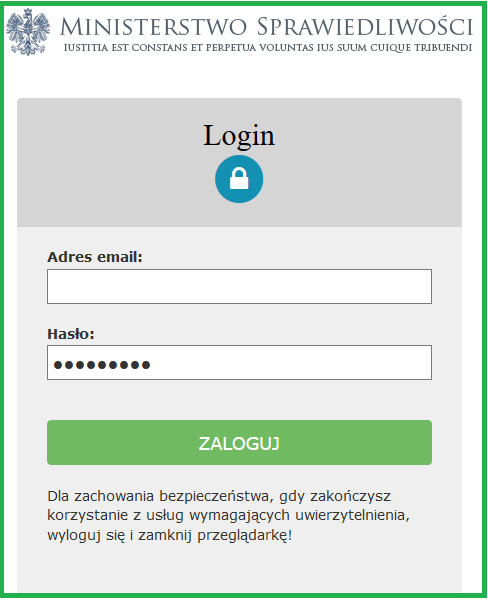
UWAGA!

Po zalogowaniu w zależności od etapu wybieramy jedną z poniższych opcji:
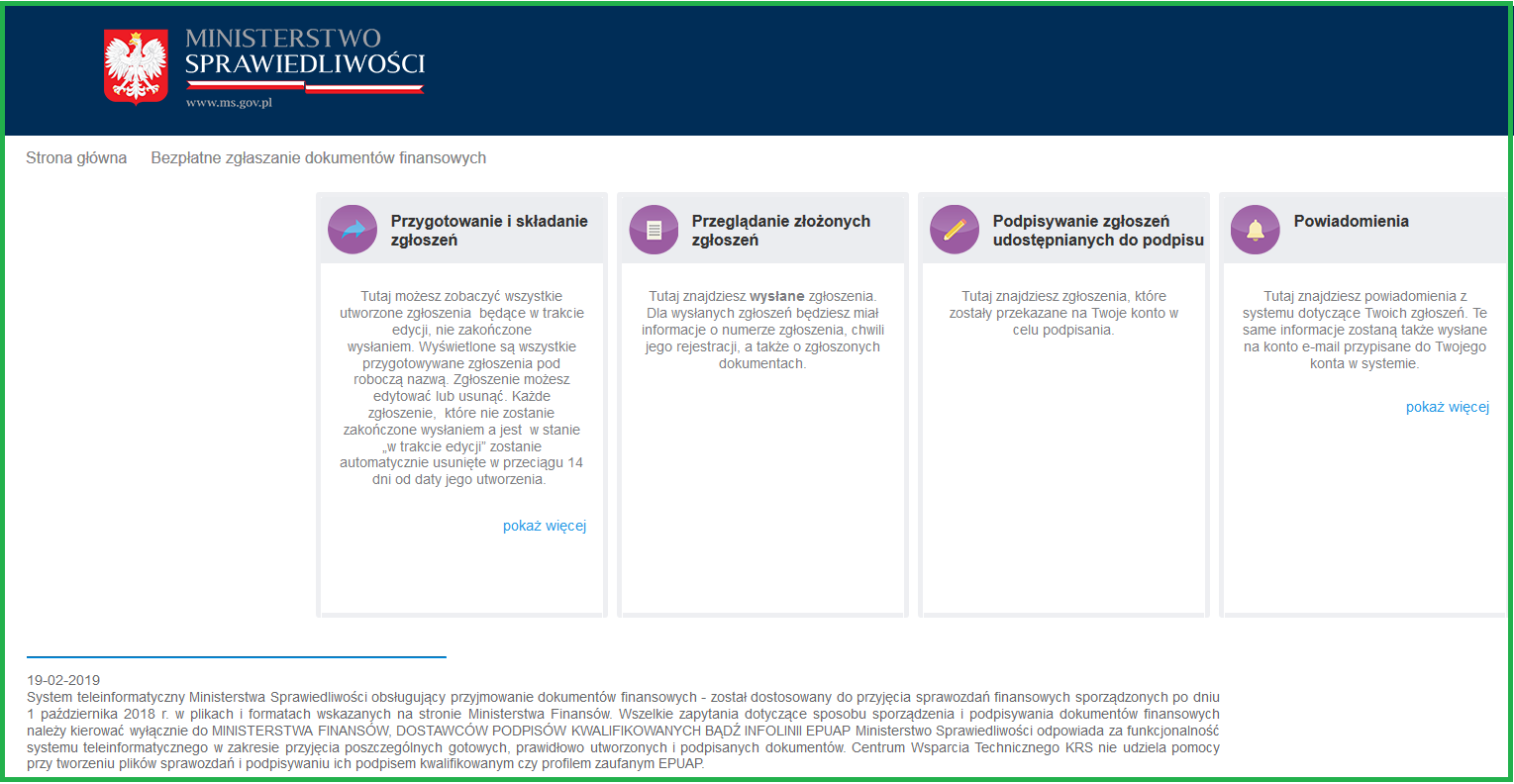
UWAGA!
Należy uważnie czytać komunikaty podczas każdego etapu postepowania.
Kolejny wybór to „Dodaj zgłoszenie”
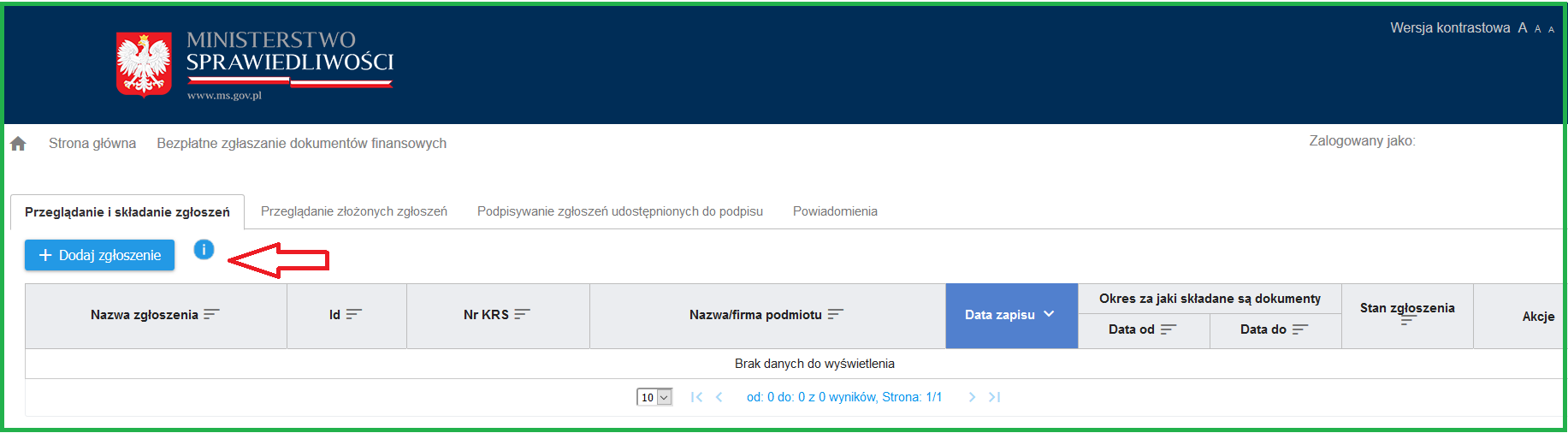
Następnie wyszukujemy podmiot wg nr KRS.

Po wyszukaniu podmiotu wybieramy „Dalej” i przechodzimy do „Kroku 2”
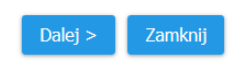
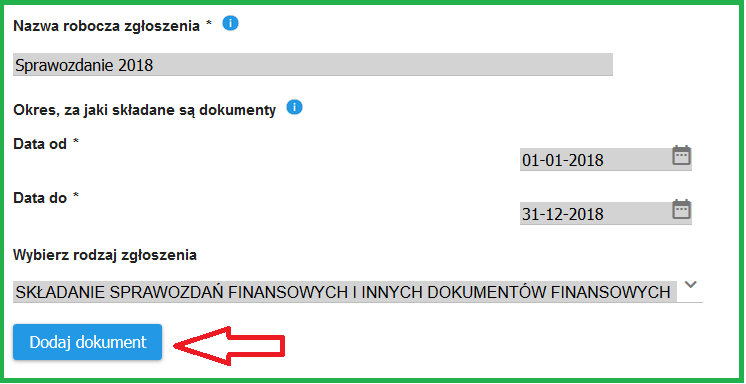
Należy wypełnić wszystkie wymagane pola (Nazwa robocza, Okres, rodzaj dokumentu) jak na przykładzie powyżej a następnie wybrać opcję „Dodaj dokument”
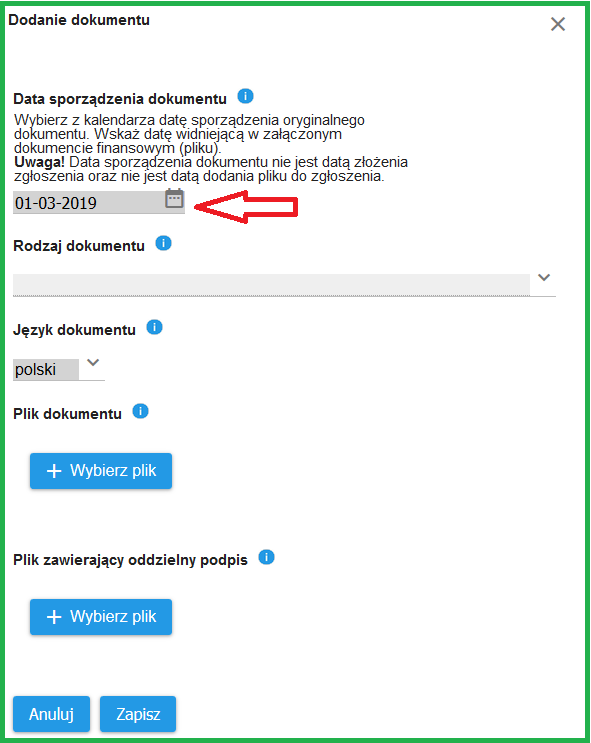
UWAGA!
Data sporządzenia dokumentu musi być zgodna z datą zapisaną
w e-Sprawozdaniu. W przeciwnym wypadku otrzymamy informację o błędzie.
W zależności od rodzaju jednostki dodajemy kolejno dokumenty wybierając odpowiedni rodzaj:

Przy próbie zapisu dokumentu zawierającego błędy należy zapoznać się z raportem a następnie poprawić błędy i wczytać ponownie dokument.
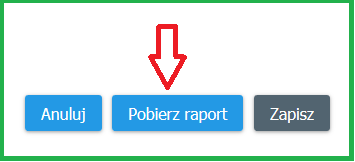
Dalsze postepowania na portalu e-KRS zgodne z opisem i wskazówkami tam zawartymi. Niektóre opcje wyboru pojawiają się z pewnym opóźnieniem więc należy cierpliwie zaczekać. Potwierdzenie umieszczenia dokumentów w repozytorium zostanie przesłane na wskazany adres e-mail z adresu ems@ms.gov.pl:
Przykładowa treść wiadomości:
„Dokumenty przekazane w zgłoszeniu o identyfikatorze 9999999 z dnia 00-00-2019 dotyczące podmiotu o nr KRS 00009999999 zostały zapisane w Repozytorium Dokumentów Finansowych w dniu 00-00-2019”
SPRAWOZDANIA WYSYŁANE BEZPOŚREDNIO DO KAS
Sporządzanie sprawozdań należy wykonać podobnie jak w przypadku innych podmiotów (KRS). W tym przypadku po podpisaniu sprawozdania możemy uruchomić opcję wyślij.
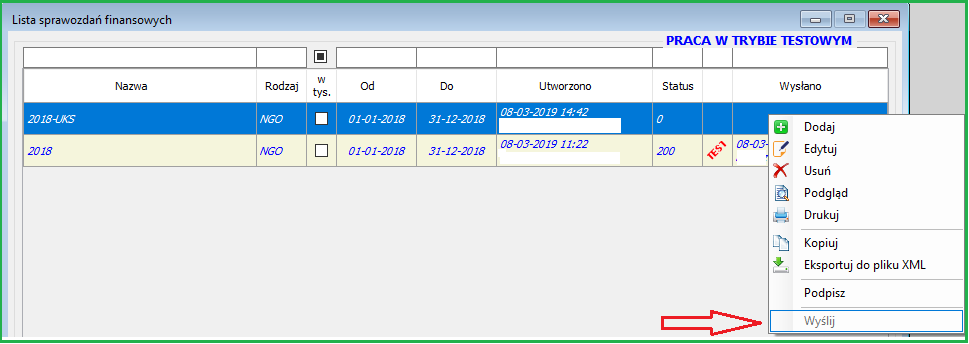
UWAGA!
Aby opcja „Wyślij” była aktywna należy zapisać odpowiednie ustawienia KAS (Ustawienia w parametrach systemowych) Administracja – Parametry systemu – Firma.
Po wysłaniu sprawozdaniu zostanie nadany odpowiedni status. Po uzyskaniu statusu o nr 200 można pobrać UPO, które następnie można wydrukować.
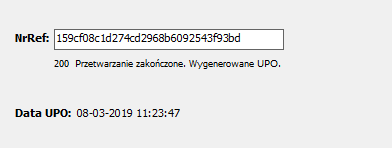
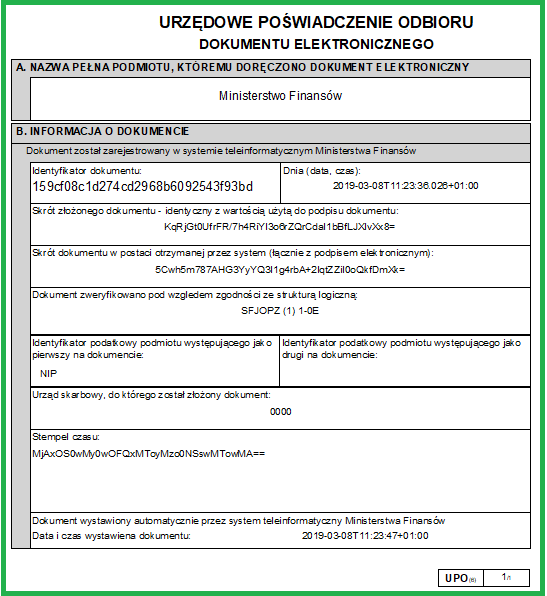
WYDRUKI DOKUMENTÓW
Po sporządzeniu sprawozdania jest możliwość wykonania wydruków dokumentów w zależności od rodzaju jednostki.

Dodatkowo po wyborze wydruku pojawi się pytanie.
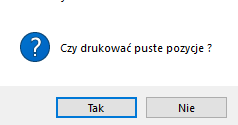
W zależności od potrzeby należy wybrać odpowiednią opcję.
UWAGI
Opisana powyżej funkcjonalność dostępna jest od wersji 1.5.9 programu sBiznes. Użytkownicy posiadający wersję wcześniejszą niż 1.5.9 chcący korzystać z funkcjonalności e-Sprawozdań powinni wcześniej zaktualizować program do najnowszej wersji. Ewentualne pytania należy kierować bezpośrednio do opiekuna handlowego lub w formie e-mail na adres: info@sbiznes.pl.
Kolejne aktualizacje systemu sBiznes będą zawierały nowe i ulepszone funkcjonalności. Będziemy wdzięczni za wszelkie uwagi, które można przesyłać/zgłaszać na adres: info@sbiznes.pl.